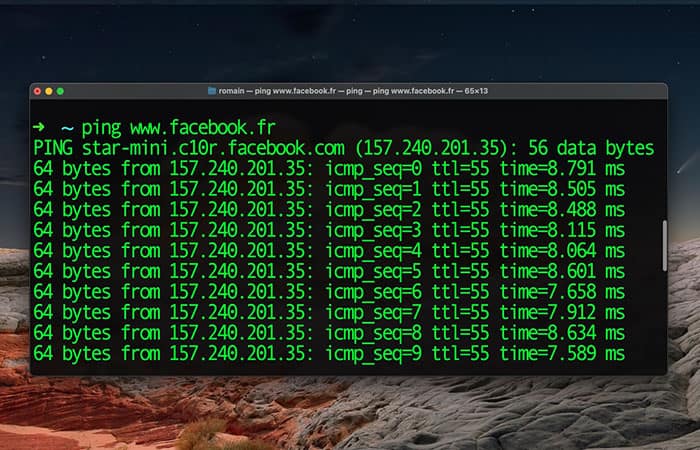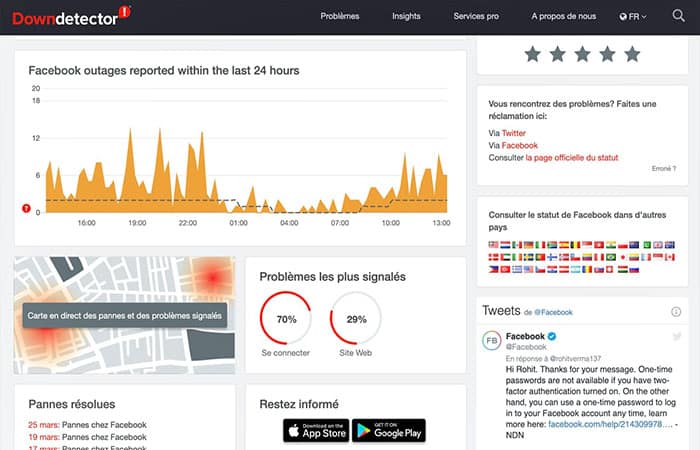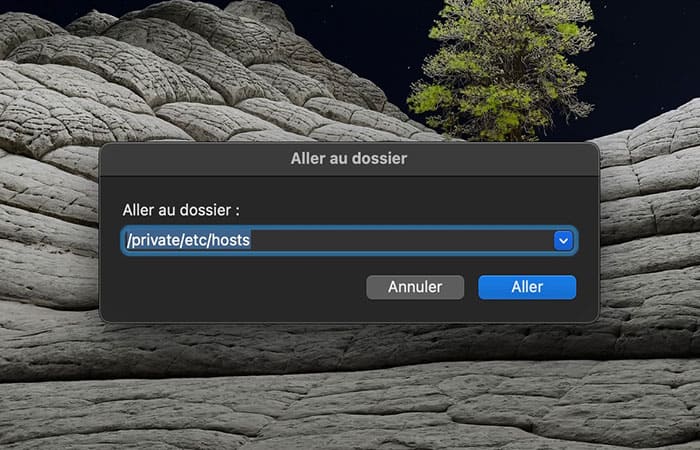¿Tu Facebook no funciona y ya no lo puedes usar? El problema puede provenir de los servidores de la red social. Pero, si quieres más información, te sugerimos que explores nuestro artículo donde encontrarás las causas que pueden estar afectando tu perfil, conocer cuál es el origen del problema con soluciones, incluso si ya no puedes restablecer tu acceso. Después de un cambio de teléfono número.
En esta guía, también encontrarás otras alternativas si tienes dificultades para acceder a Facebook: simplemente sigue los puntos de control en el orden descrito en este tutorial.
Facebook no funciona. Causas y posibles soluciones
Como mencionamos al principio del post, aquí te mostraremos las causas y las posibles soluciones cuando Facebook no funciona. Te invitamos a probar cada una de estos métodos.
Aquí puedes aprender sobre: Cómo Cerrar Sesión En Facebook Messenger
Causa 1 cuando Facebook no funciona (prueba tu conexión a Internet)
Lo primero que debes hacer cuando Facebook no funciona y no puedes acceder a tu perfil es comprobar que tu conexión a Internet funciona correctamente. Por eso debes hacer lo siguiente:
- Paso 1: Abre una página web en tu computadora o teléfono inteligente e intenta ir a otro sitio como
- Paso 2: Si estás en una PC o Mac, también puedes intentar abrir una ventana de comando Cmd (o Powershell) o Terminal y ejecutar el comando ping www.facebook.com; si no sucede nada, hay un problema con tu conexión a Internet, ya que si El ping necesario listará las respuestas del servidor con los tiempos en milisegundos como en la siguiente captura de pantalla:
Aquí está la respuesta a un ping de facebook.com cuando todo funciona normalmente
Si hay un problema con tu conexión a Internet cuando Facebook no funciona te sugerimos hacer lo siguiente:
- Espera diez segundos en modo avión antes de desactivarlo.
- Intenta usar tus datos móviles en lugar de WiFi o viceversa
- Reinicia tu enrutador
- Comunícate con tu ISP u operador si el problema persiste
Causa 2 cuando Facebook no funciona. (Verifica que el problema no está en la red social)
Dado que has establecido que tu conexión a Internet está funcionando, ¿cómo puedes saber si el problema no es directamente de una falla en Facebook?
Afortunadamente, hay varias formas de saber si todo está bien en los servidores de la red social; aunque las interrupciones son raras, ocurren con regularidad, lo que generalmente genera mucha conversación ya que Facebook es utilizado por más de 2 mil millones de personas:
- Verifica el estado de los servidores de Facebook a través de la herramienta Estado de la plataforma
- Verifica el estado de los servidores de Facebook a través del sitio DownDetector
Dos herramientas para el mismo propósito. El primer enlace te lleva a la herramienta oficial de Facebook para comprobar el estado de sus servidores.
Los problemas no siempre son fáciles de leer allí, pero en muchos casos es en este recurso donde descubrirás las primeras pistas de que algo está pasando por el lado de los servidores de la red social.
DownDetector es una herramienta mucho más popular, pero debes tener cuidado, porque se basa en el suministro colectivo de informes de fallas. Esto significa que encontrarás falsos positivos o por el contrario negativos en algunos casos. Sin embargo, tú mismo puedes mejorar la precisión de DownDetector participando en él e informando tu falla, si se descubre que proviene de los servidores de Facebook.
Causa 3 cuando Facebook no funciona. (Comprobar que la aplicación está actualizada en Android / iOs
En general, Facebook funciona incluso si tu aplicación de Android o iOS está desactualizada durante mucho tiempo. Sin embargo no tenemos en cuenta los detalles de las notas de la versión y es suficiente que entre la versión instalada en tu Smartphone y ahora Facebook haya cambiado algo relacionado con la seguridad, el cifrado o las rutas de acceso para que esto “rompa” el funcionamiento normal de la aplicación.
En este caso, podrá acceder a Facebook en su teléfono inteligente, pero una, varias o todas sus funciones ya no estarán disponibles. Actualizar su aplicación es muy fácil:
Android
- Abre Google Play Store.
- Ve al ícono ≡ (comúnmente llamado «Hamburguesa») y luego en Mis aplicaciones
- Toca Actualizaciones y luego Actualizar todo
IPhone
- Abre la App Store
- Toca su avatar en la pestaña Hoy
- Desplácese hacia abajo hasta su lista de aplicaciones y toca Actualizar todo
Causa 4 cuando Facebook no funciona. (Reiniciar, restablecer o reinstalar por completo la aplicación
¿Ha actualizado todo, comprobado que tu conexión a Internet está bien y ahora crees que algo está corrompiendo tu aplicación de Facebook? Intenta reiniciarlo o incluso reinstalarlo. Sigue estos pasos:
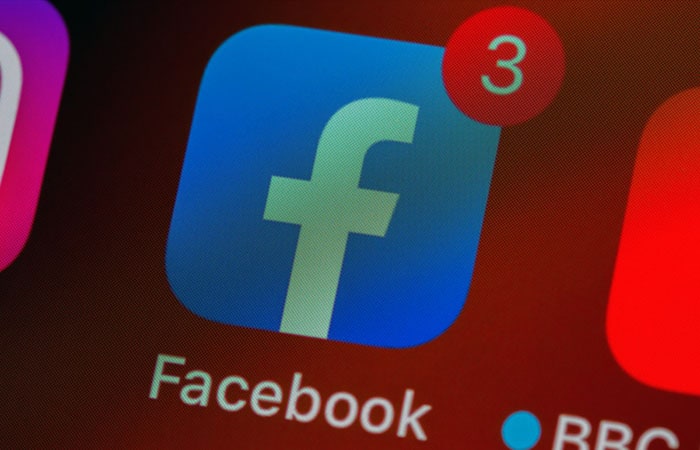
Android
Para reiniciar la aplicación de Facebook:
- Paso 1: Ir a
- Paso 2: Pulsa el botón derecho (Aplicaciones iniciadas) o realiza el gesto correspondiente.
- Paso 3: Desliza Facebook hacia arriba para cerrar la aplicación
- Paso 4: Relanza Facebook
Para forzar el cierre si Facebook no funciona:
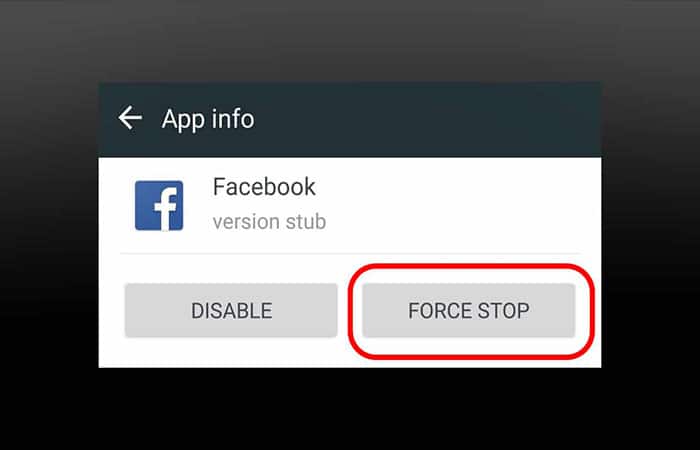
- Paso 1: Dirígete a Configuración> Aplicaciones> Aplicaciones> Facebook.
- Paso 2: Toca Forzar parada
Para restablecer Facebook:
- Paso 1: Dirígete a Configuración> Aplicaciones> Aplicaciones> Facebook
- Paso 2: dirígete a Almacenamiento
- Paso 3: Toca Borrar datos y luego Borrar caché
Para reinstalar Facebook:
- Paso 1: Mantén el dedo presionado en la aplicación de Facebook
- Paso 2: Desliza la aplicación hacia arriba o toca el botón X
- Paso 3: Reinstala Facebook desde Google Play Store
IPhone
Para reiniciar la aplicación de Facebook:
- Paso 1: Desliza el dedo desde la parte inferior de la pantalla hacia el centro y mantenlo presionado (iPhone X y posterior) o haz doble clic en el botón Inicio (iPhone con botón Inicio)
- Paso 2: Desliza hacia arriba la aplicación de Facebook para cerrarla.
- Paso 3: Vuelve a abrir Facebook desde la pantalla de inicio (o pídele a Siri que lo haz por ti)
Para reinstalar la aplicación de Facebook
- Paso 1: Mantén presionada la aplicación durante unos segundos
- Paso 2: Presiona el botón X para desinstalar Facebook
- Paso 3: Reinstala Facebook desde la App Store
NOTA: iOS no permite forzar la detención de una aplicación, o al menos cerrar la aplicación normalmente la obliga a cerrarse en todos los casos. Tampoco es posible restablecer una aplicación sin desinstalarla por completo.
Causa 5 cuando Facebook no funciona. (Reinicia tu teléfono inteligente, computadora y enrutador de internet)
A menudo, incluso los problemas más difíciles desaparecen después de reiniciar el dispositivo. Reiniciar tu computadora se explica por sí mismo, pero hay algunas cosas que debes saber si tienes un teléfono inteligente Android o un iPhone, además de un enrutador.

Android
- Paso 1: Presiona el botón de encendido durante unos segundos
- Paso 2: Toca reiniciar
IPhone
IPhone X, XS, 11 Y 12
- Paso 1: Presiona simultáneamente el botón de encendido y un botón de volumen durante unos segundos
- Paso 2: Toca Apagar y espera unos segundos.
- Paso 3: Mantén presionado el botón de encendido para encender el teléfono inteligente
IPhone se 2020, 8 y modelos anteriores
- Paso 1: Presiona el botón de encendido durante unos segundos
- Paso 2: Toca Apagar y espere unos segundos.
- Paso 3: Mantén presionado el botón de encendido para encender el teléfono inteligente
Enrutador
Recuerde que tu enrutador es una computadora pequeña y necesita un poco de comprensión y amor cuando se trata de reiniciarlo. Esto se debe a que simplemente desenchufarlo y volver a enchufarlo inmediatamente puede causar errores como cuando Facebook no funciona. Existe un protocolo de reinicio suave que funciona independientemente de tu modelo, sigue estos pasos:
- Paso 1: Desenchufa tu enrutador
- Paso 2: Espera al menos 30 segundos, el tiempo necesario para que todo el equipo de red se dé cuenta de que el enrutador ya no está allí mientras le da tiempo para vaciar algunos de sus condensadores.
- Paso 3: Verifica que el interruptor en la parte posterior del dispositivo, si tiene uno, esté abierto (es decir, APAGADO) – para evitar arcos eléctricos al volver a conectar el dispositivo
- Paso 4: Vuelve a conectar tu enrutador y si es necesario presiona el botón (posición ON)
Causa 6: (Otros problemas que pueden impedirte acceder a tu perfil como (vpn, error en el archivo hosts…)
Aquí te sugerimos que verifiques la configuración de red de tu computadora, de esta manera puedes detectar cuando Facebook no funciona y resolver el error de acceso.
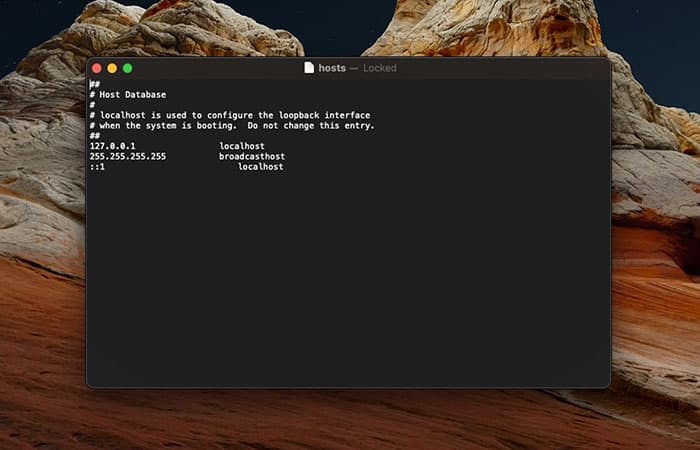
VPN
¿Estás usando un servicio VPN? Esta podría ser la causa de tu problema cuando Facebook no funciona o, por el contrario, puede ayudarte a descubrir si hay un problema de configuración de red por tu parte.
- Si hay una VPN activa, apágala.
- Si no hay una VPN conectada pero tienes acceso a un servicio, activa la conexión VPN e intenta acceder a Facebook nuevamente; los servicios VPN a veces pueden ayudar a evadir malas configuraciones de red en una máquina.
Archivo de hosts (Windows y Mac)
El archivo Hosts de tu sistema operativo permite, entre otras cosas, configurar direcciones locales en su totalidad en lugar de direcciones IP, ya sea para simplificar tu red o para configurar un servicio de fácil acceso, como un NAS, por ejemplo, una impresora, o cualquier otro servidor.
Los errores en este archivo pueden, en algunos casos, bloquear el acceso y hacer que sitios como Facebook no funcionen. Así que aquí te explicamos cómo restablecerlo, es decir, volver a ponerlo en el estado que tenía justo después de instalar Windows o macOS:
Windows 10
- Paso 1: Abra el Bloc de notas(escriba Bloc de notas en el campo de búsqueda en la barra inferior y luego haz clic en el primer resultado que puede estar etiquetado como Bloc de notas en la versión francesa de Windows)
- Paso 2: Pega el siguiente texto en el archivo:
# Copyright (c) 1993-2006 Microsoft Corp. # # This is a sample HOSTS file used by Microsoft TCP/IP for Windows. # # This file contains the mappings of IP addresses to host names. Each # entry should be kept on an individual line. The IP address should # be placed in the first column followed by the corresponding host name. # The IP address and the host name should be separated by at least one # space. # # Additionally, comments (such as these) may be inserted on individual # lines or following the machine name denoted by a ‘#’ symbol. # # For example: # # 102.54.94.97 rhino.acme.com # source server # 38.25.63.10 x.acme.com # x client host # localhost name resolution is handle within DNS itself. # 127.0.0.1 localhost # ::1 localhost
- Paso 3: Guarda el archivo en el escritorio ingresando «hosts» (con comillas y sin mayúsculas) en el campo Nombre de archivo (esto para guardar el archivo de hosts sin extensiones.
- Paso 4: Abrir una ventana del Explorador de archivos.
- Paso 5: Dirígete a la carpeta: % WinDir% \ System32 \ Drivers \ Etc (pega esta dirección en la barra de direcciones del explorador)
- Paso 6: Cambia el nombre del archivo de hosts en esta carpeta hosts.old ; esto le permite guardar una copia de su archivo original por si acaso.
- Paso 7: Copia o mueve el archivo de hosts que creaste en % WinDir% \ System32 \ Drivers \ Etc.
- Paso 8: Reinicia la PC
MAC OS
- Paso 1: Selecciona el icono del Finder en el Dock
- Paso 2: Presiona las teclas ⇧ + ⌘ + G
- Paso 3: Escribe / private / etc / hosts y valida presionando Ir
- Paso 4: Arrastra el archivo a tu escritorio
- Paso 5: Abre el archivo con TextEdit
- Paso 6: Borra todo lo que hay dentro
- Paso 7: Copia el siguiente código en él:
##
# Host Database
#
# localhost is used to configure the loopback interface
# when the system is booting. Do not change this entry.
##
127.0.0.1 localhost
255.255.255.255 broadcasthost
::1 localhost
- Paso 8: Guarda el archivo
- Paso 9: Regresa a / private / etc / hosts
- Paso 10: Cambia el nombre de hosts bak
- Paso 11: Arrastra el archivo de hosts desde su escritorio a / private / etc / hosts
- Paso 12: Ingresa tu contraseña de administrador
- Paso 13: Reinicia la Mac
Causa 7: (Recupera el acceso a tu cuenta si perdiste tu contraseña, cambiaste tu número de teléfono y no puedes restablecer nada)
Por lo general, si has perdido tu contraseña, Facebook hace que sea bastante fácil cambiarla. Sin embargo, en algunos casos, es difícil, si no imposible. En particular, si tus preguntas de seguridad no se han respondido seriamente, si has activado la autenticación de dos factores con el código recibido por SMS, has cambiado tu número de teléfono mientras tanto y no has definido tu dirección de correo electrónico, recuperación, o ha sido pirateado.
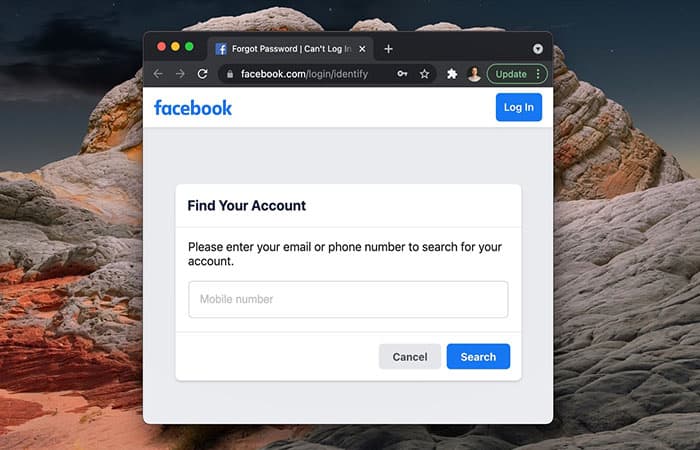
En este caso, todo parece perdido y, sin embargo, Facebook ofrece un procedimiento para recuperar el acceso a tu cuenta en unos pocos días. Por eso debes hacer lo siguiente:
- Paso 1: Dirígete a la página de recuperación de la cuenta de Facebook
- Paso 2: sigue las instrucciones
En el peor de los casos, Facebook puede iniciar un procedimiento para verificar tu identidad. Luego, deberás proporcionar una dirección de correo electrónico anterior, una nueva dirección de correo electrónico, una copia de una identificación oficial, una foto de ti con esta identificación en la mano y tu nuevo número de teléfono. Una vez que se completen las verificaciones, tendrás acceso a tu cuenta de Facebook nuevamente, generalmente dentro de las 48 horas.
Otras alternativas a elegir cuando Facebook no funciona y decides cambiar de red social
La red social número 1 en el mundo ha estado experimentando problemas de seguridad y confidencialidad durante algún tiempo. La falta de respeto por la privacidad y los datos personales, el acoso y la aparición de cuentas falsas empujan a sus usuarios a dejar Facebook para siempre.
Sus usuarios recurren a otras alternativas que reemplazan a Facebook. Diáspora, Ello, Wiser y Vero son aplicaciones similares a Facebook que cada vez reciben más a sus usuarios. Para obtener más información sobre estas aplicaciones alternativas a FB, te invitamos a leer estas opciones.
¿Por qué elegir las alternativas a Facebook?
En sus inicios, Facebook tiene como objetivo fortalecer los lazos de amistad con tus familiares, tus amigos de la infancia y también con tus colegas y fundar nuevas relaciones. Anteriormente, esta red social gratuita minimizaba los anuncios.
Sin embargo, con la llegada de los juegos, las nuevas funciones, el intercambio de información, videos e imágenes, los intereses de esta red de Mark Zuckerberg han cambiado y se han orientado hacia la ganancia material y hacia los intereses políticos.
Notamos más sugerencias publicitarias, videos de la empresa, campañas electorales, etc. Además, la confidencialidad y la seguridad de los datos también fueron los principales temas de esta red social. De hecho, las conversaciones privadas y la información personal ya no están protegidas, y Facebook no funciona con claridad al volverse una red no tan sociable.
Además, todo está permitido detrás de una pantalla. Las cuentas falsas se divierten dando su opinión sobre todo, acosando y denigrando el comportamiento de los demás. Una vida virtual que no tiene nada que ver con la vida real.
Estos argumentos entre otros han empujado a sus usuarios a dejarlo definitivamente y buscar otros sitios que reemplacen a Facebook.
¿Cuáles son las mejores alternativas a Facebook?
Los desarrolladores trabajaron en los problemas de FB y diseñaron sitios y aplicaciones similares a su funcionalidad al tiempo que valoraban la privacidad y la seguridad de los datos. Estas son las mejores alternativas que puedes conseguir:
Diáspora: sitio similar a Facebook
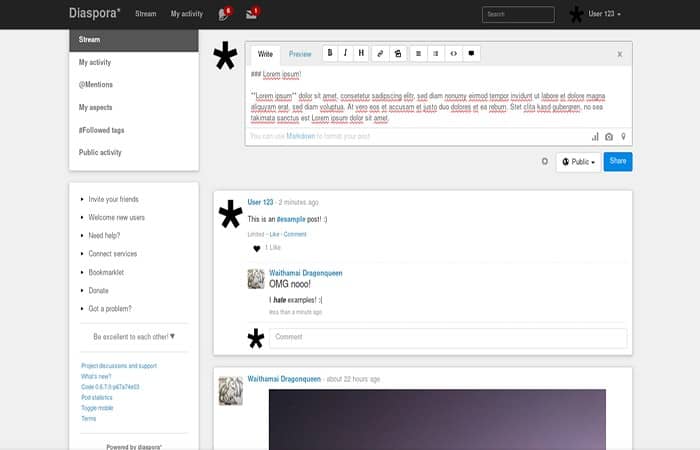
Diáspora ha podido dar la bienvenida a varios usuarios desde su lanzamiento. Inspirado en el FB, en esta plataforma puede publicar estados, imágenes o videos e interactuar con las publicaciones de otras personas a través de me gusta o comentarios.
Al agregar filtros y restricciones, puedes seleccionar qué usuarios pueden ver tu perfil y publicaciones. Los hashtags te permiten acceder a publicaciones similares a las tuyas. También equipado con un sistema de mensajería privada, esta alternativa se compromete a proteger tus conversaciones.
El punto fuerte de esta plataforma que marca la diferencia con Facebook son los Pods. De hecho, se trata de crear tus propios Pods, lo que te permite tener tu propio servidor. Tú mismo recopilas tus datos personales. Además, se garantiza el principio de confidencialidad y seguridad.
Además, para los principiantes y las personas que no son demasiado técnicas, la diáspora les ayuda a salir de ella proporcionándoles Open Pods. Finalmente, en esta plataforma no encontrarás publicidad.
Ello:

Cuando se fue, la inscripción fue por patrocinio. Sin embargo, hoy no necesitas recibir una invitación para registrarte. La mayoría de la comunidad son artistas que ofrecen contenido de alta calidad.
Wiser:

Si buscas una comunidad comprometida con la ecología y el cambio climático, seguro que encontrarás lo que buscas en la red social Wiser. De hecho, todo lo que necesitas hacer es crear una cuenta para unirte a una red internacional que reúne a fanáticos de la ecología.
Para acceder a esta plataforma, debes completar un formulario personal. Wiser filtra y acepta que la gente los encuentre adecuados a sus principios.
Esta alternativa a Facebook tiene como objetivo involucrar a todos los miembros en el cambio en varios planes. En esta red social puedes compartir tu historia, echar un vistazo a tu experiencia, hacer donaciones o unirte a asociaciones.
Vero:

Hasta el día de hoy, Vero sigue siendo una red social gratuita. Sin embargo, sus funcionarios han anunciado que se cobrará por futuras membresías. Vero, conocido por su gran éxito, ofrece contenido de calidad sin publicidad.
Esta plataforma es tanto una fuente de ingresos como de entretenimiento para sus usuarios. Esta aplicación similar a Facebook protege y asegura los datos personales. De hecho, esta plataforma le permite elegir los usuarios que pueden consultar sus publicaciones.
Además, cada vez que agregas un nuevo contacto, puedes clasificarlo de la siguiente manera: Seguidores, Conocidos, Amigos cercanos o Amigos. El objetivo de esta red social radica en el hecho de que no puedes darte de baja de forma permanente de esta plataforma.
También te puede interesar: Cómo Ocultar Tu Apellido En Facebook Desde El Ordenador Y El Móvil
Conclusión
Como verás, estas son las causas y soluciones que te ofrecemos cuando Facebook no funciona. Cada una de estas opciones ha sido probada por nosotros para darte una experiencia más personal y satisfactoria. Esperamos que sea de gran ayuda para ti.
Me llamo Javier Chirinos y soy un apasionado de la tecnología. Desde que tengo uso de razón me aficioné a los ordenadores y los videojuegos y esa afición terminó en un trabajo.
Llevo más de 15 años publicando sobre tecnología y gadgets en Internet, especialmente en mundobytes.com
También soy experto en comunicación y marketing online y tengo conocimientos en desarrollo en WordPress.